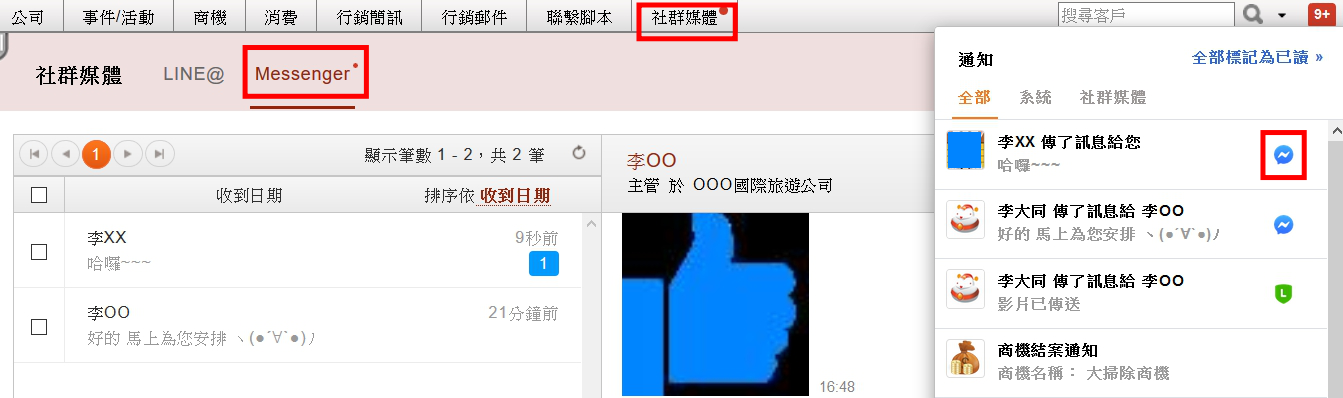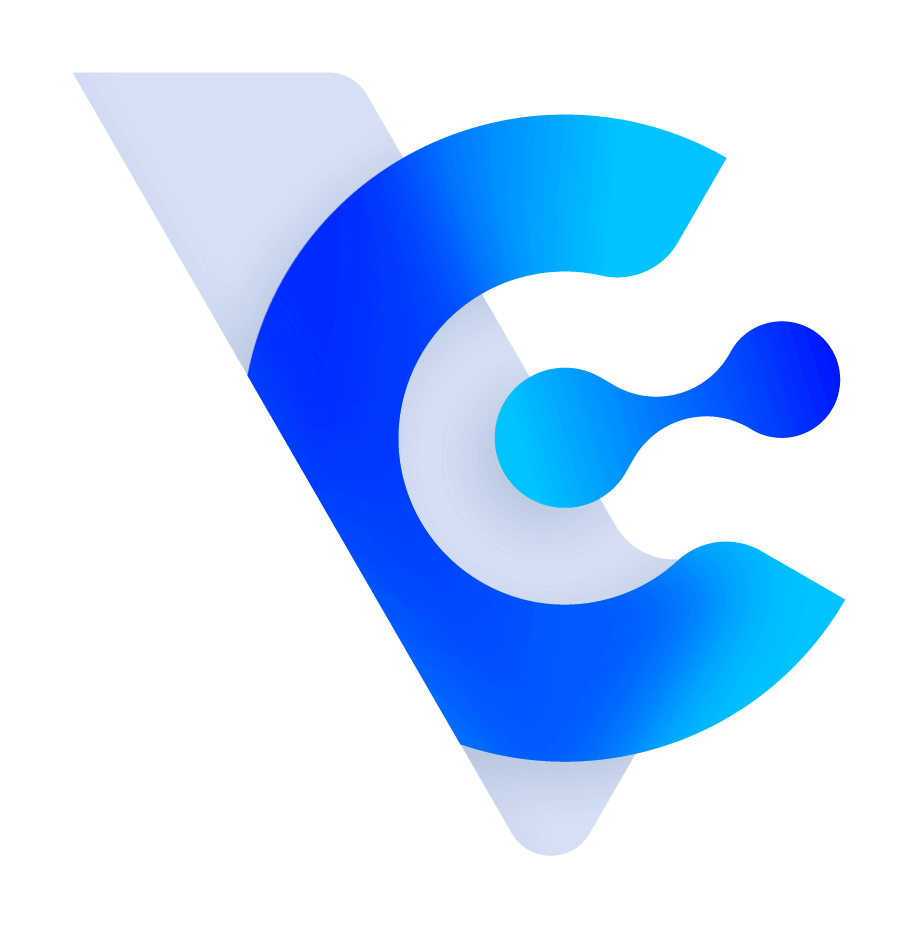Vital CRM系統版本更新說明_202101-1

說明
系統更新項目
- 權限 - 新增資料時預設負責人為自己
- 商機 - 快速編輯商機階段、成交可能性、預定結案日
- 標籤 - 標籤管理畫面優化
- 權限 - 產品功能權限
加購模組 - 社群媒體(LINE@)
- 網頁版 - 可以刪除 LINE@ 客戶
加購模組 - 社群媒體(Facebook Messenger)
- 網頁版 - 新功能說明
加購模組 - Insight
- RFM 分析新增 FM 改變趨勢圖(標準)
系統更新項目
權限 - 新增資料時預設負責人為自己
具有設定負責人權限的使用者,在新增資料時會自動將自己設定為負責人;修改資料時則不影響。
以此帳號為例,權限可以設定客戶資料的負責人欄位:
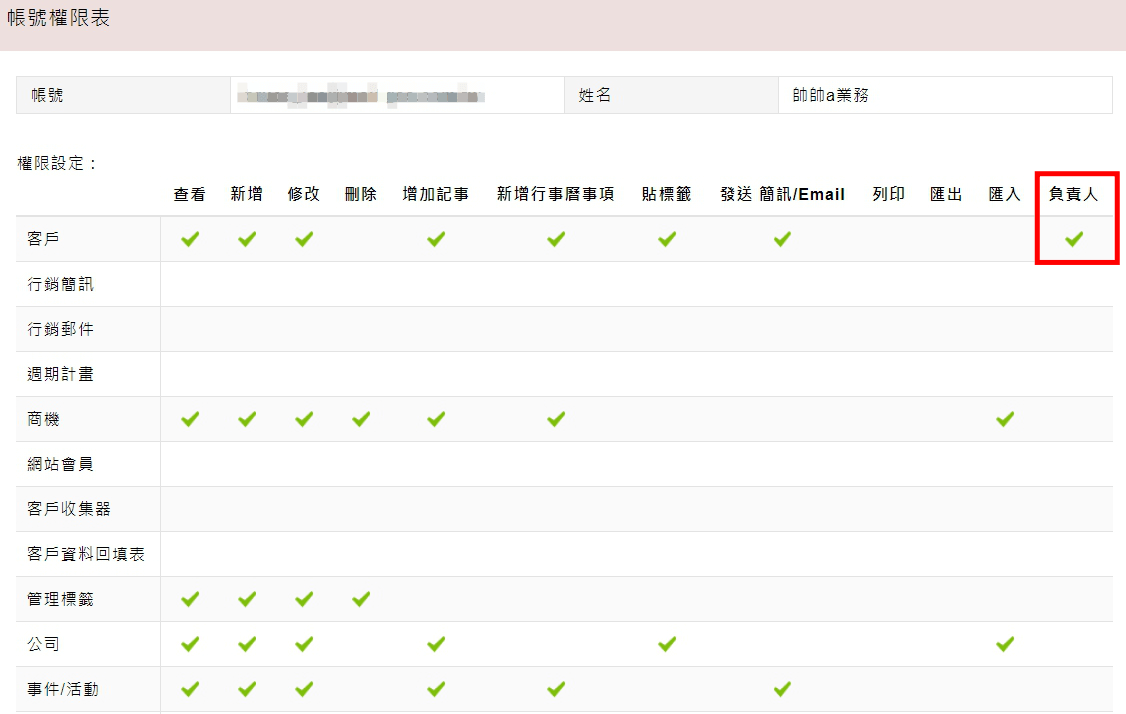
新增客戶資料時,負責人欄位會預設為自己,且可以修改:
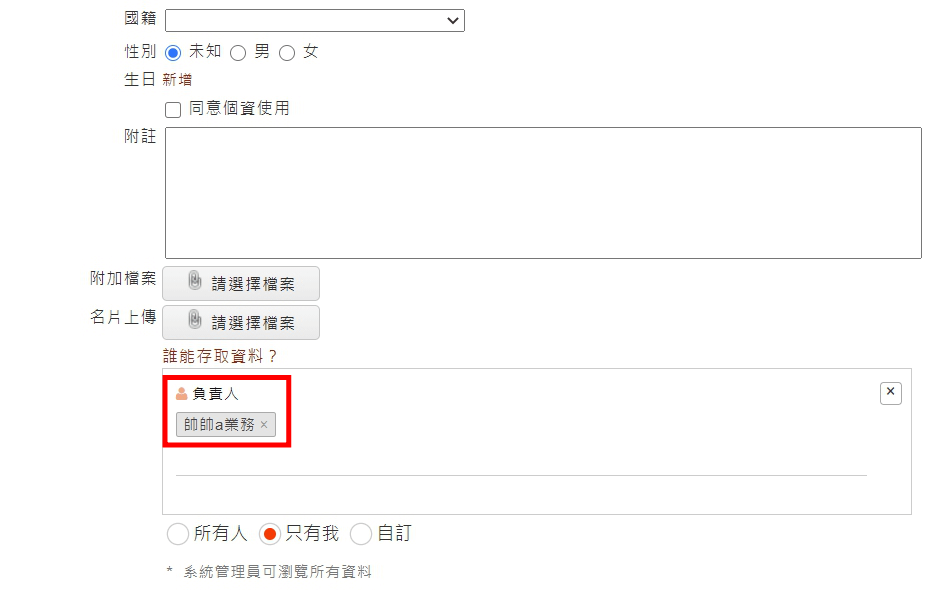
新增公司時,則不會預設負責人為自己(因為沒有公司的負責人權限),且無法修改:
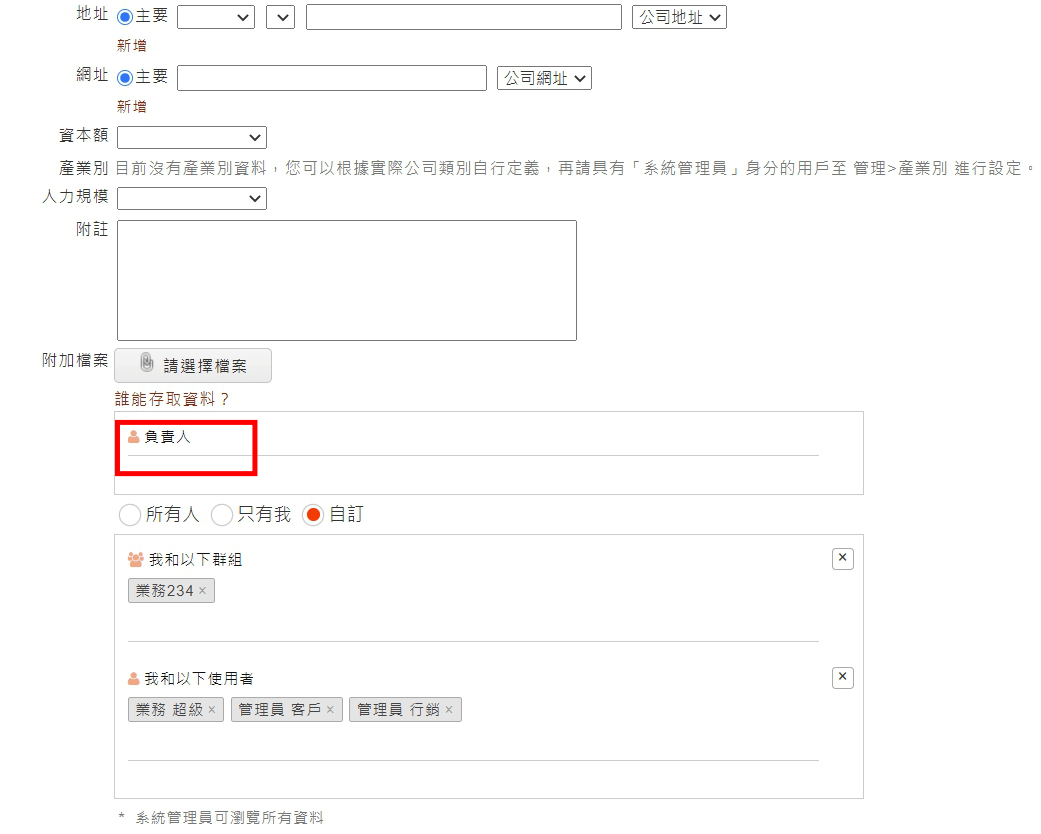
商機 - 快速編輯商機階段、成交可能性、預定結案日
使用者於商機詳細資料畫面,可以快速編輯商機階段、可能性、預定結案日。
滑鼠經過商機階段時,會出現開啟快速編輯的鉛筆圖示:
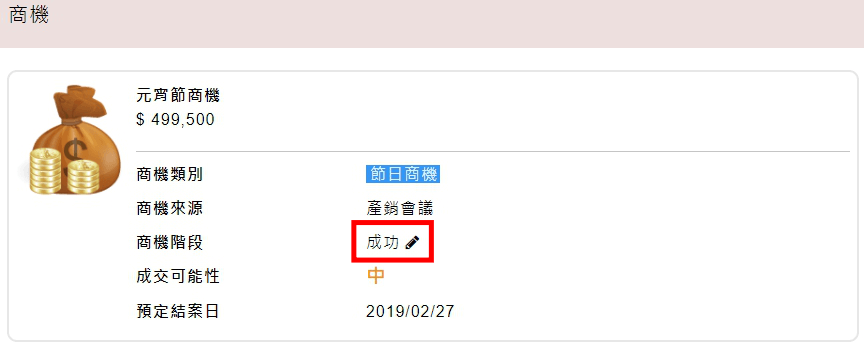
點擊圖示後,切換至編輯模式,調整完畢後可以存檔或取消:
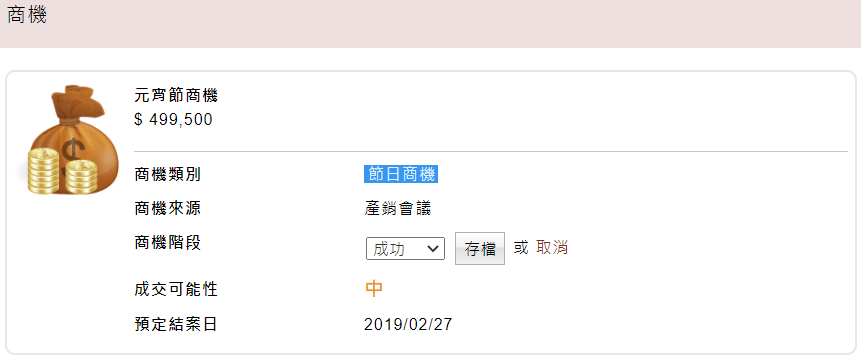
成交可能性與預定結案日也有相同效果:
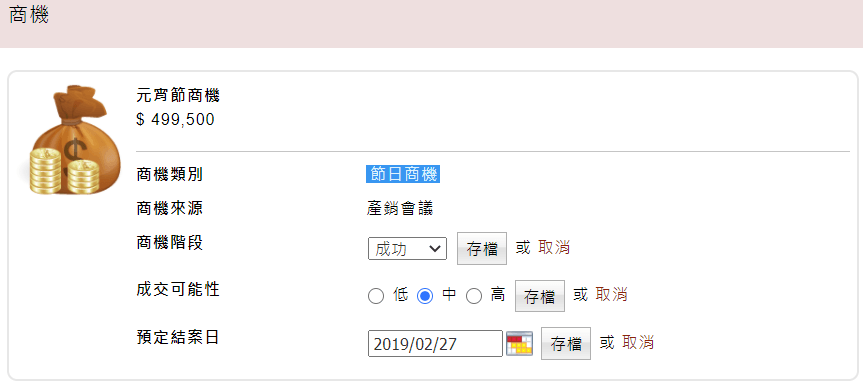
標籤 - 標籤管理畫面優化
標籤管理畫面更新為列表呈現,並採用分頁載入的方式,在有大量標籤資料時,能有效避免一次全部載入占用過多瀏覽器資源。
標籤管理以列表呈現,各標籤右方都有「修改」及「刪除」的按鈕;在列表中勾選標籤後可以批量隱藏/停用/修改顏色/刪除或合併,並提供查詢後全選的功能,可針對符合條件的標籤進行批量作業(如下圖)。
*請注意,標籤無法批次修改,若需調整標籤名稱,請逐一修改。
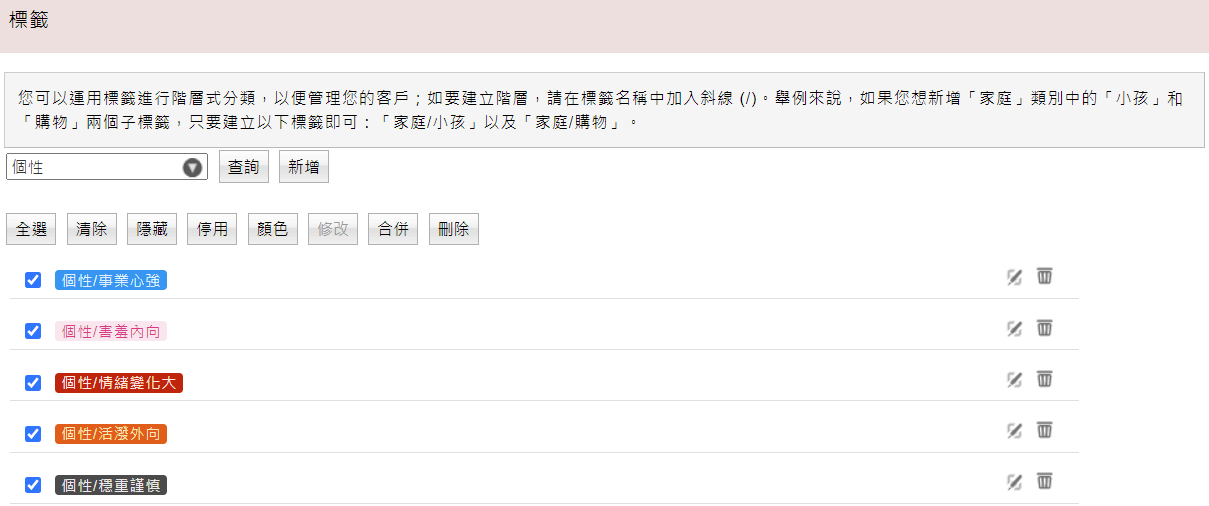
於標籤快捷列表使用「管理標籤」至標籤列表畫面,會自動將使用者所點擊的標籤帶入關鍵字並過濾。以下圖為例,如在標籤快捷列表中,選擇以「LINE@」標籤使用「管理標籤」進入編輯頁面,系統則會自動帶入「LINE@」作為關鍵字搜尋。
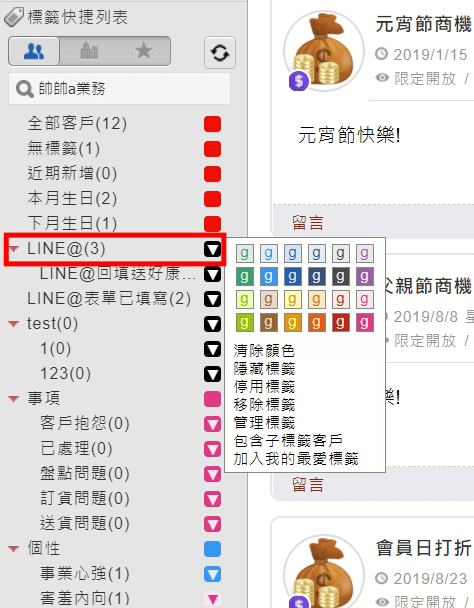
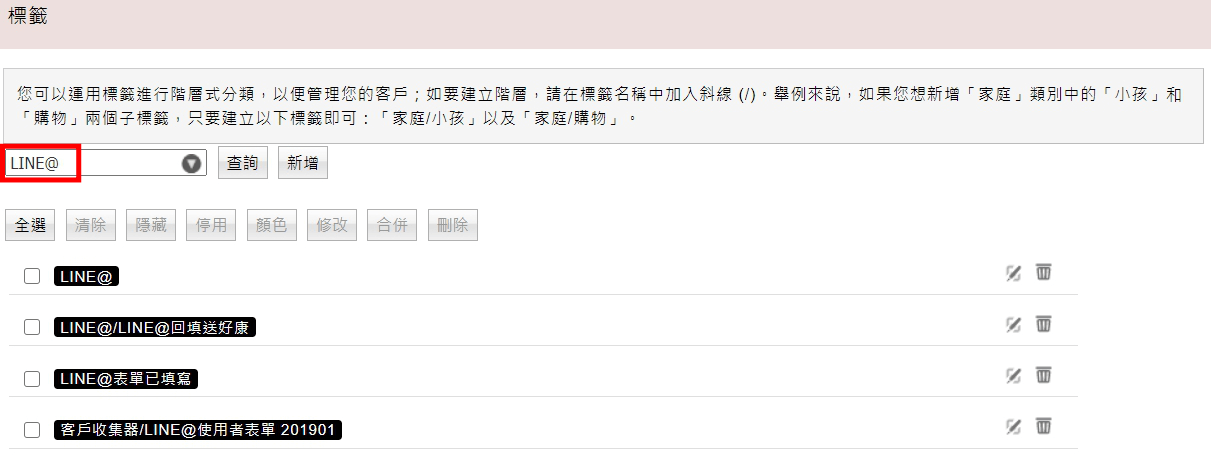
權限 - 產品功能權限
原本在 Vital CRM 系統內,只有系統管理員可以從管理介面至產品列表畫面維護資料。
本次更新,於角色權限開放了「產品」欄目,可以開放產品管理權限給非系統管理員。
※ 預設角色的產品權限與消費權限相同
自訂角色權限增加了「產品」欄目:
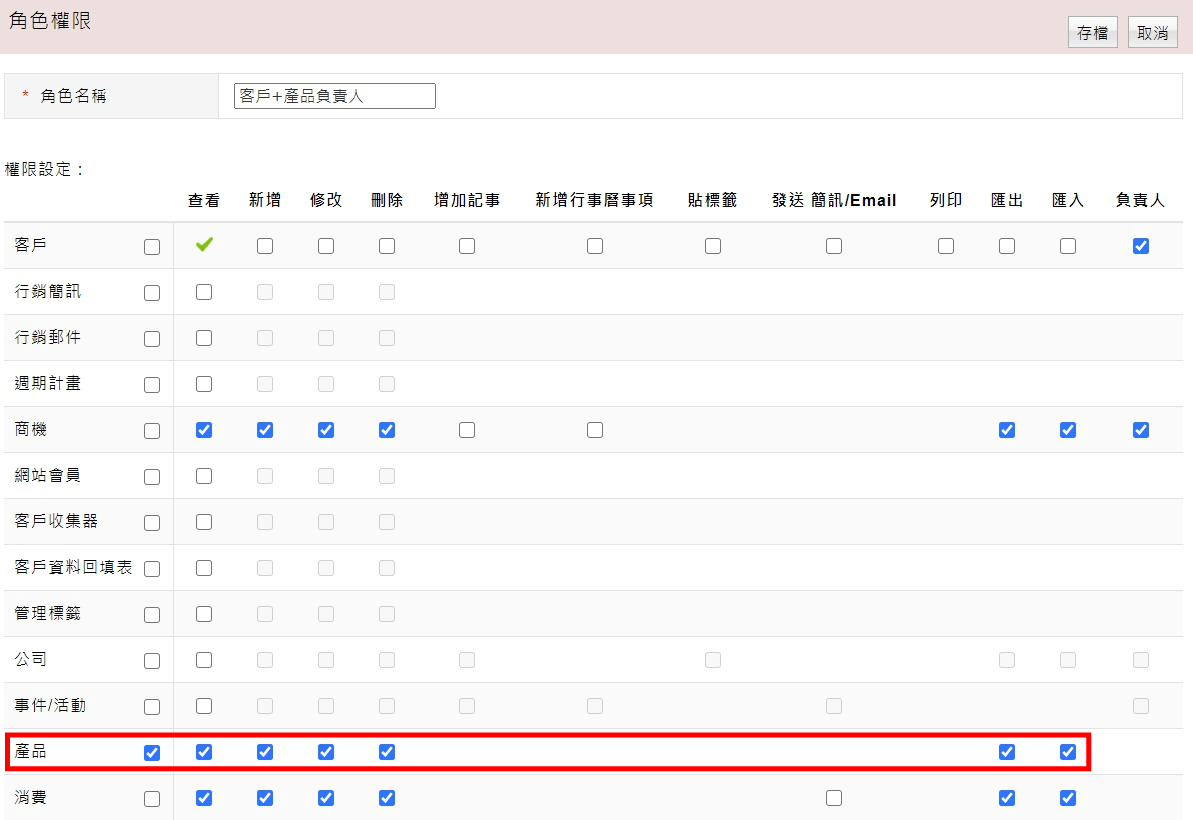
具有產品查看權限的使用者,可以從消費/商機列表畫面的「功能選單」,前往產品列表畫面:
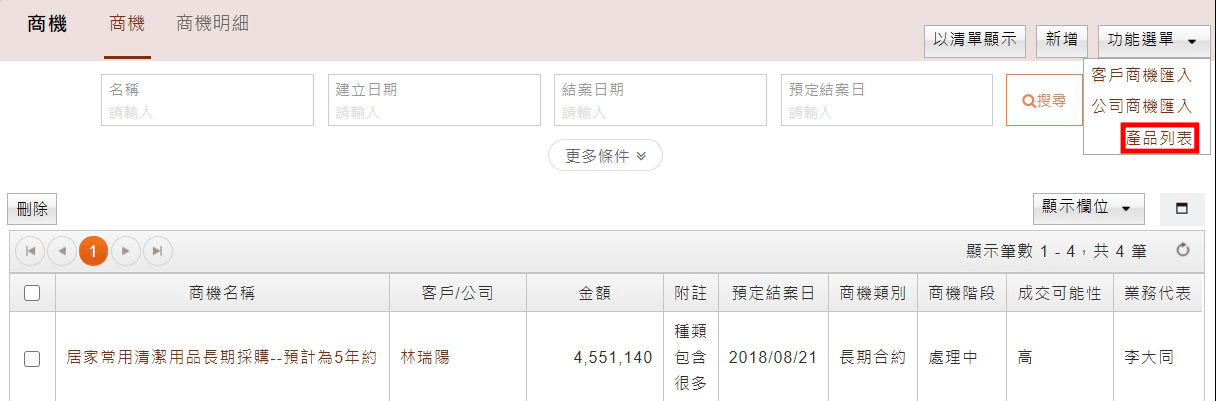
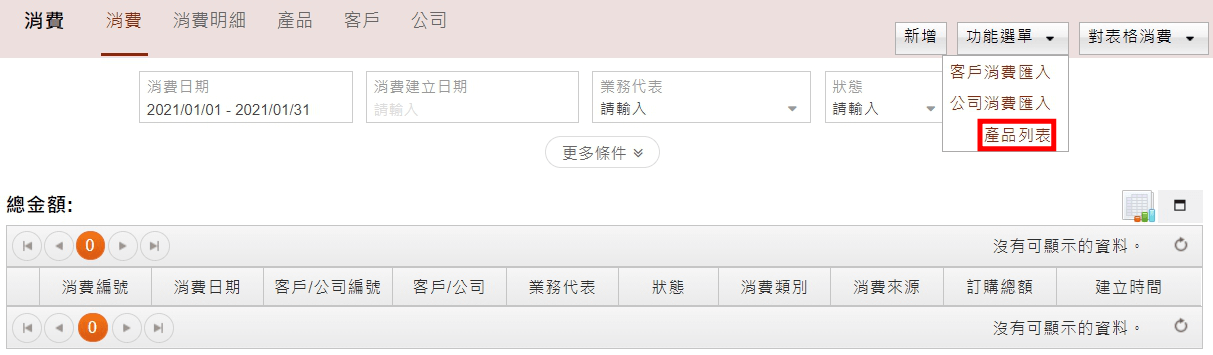
產品列表畫面增加了功能選單,具備產品匯入權限的使用者可以由此連結至產品匯入頁面:
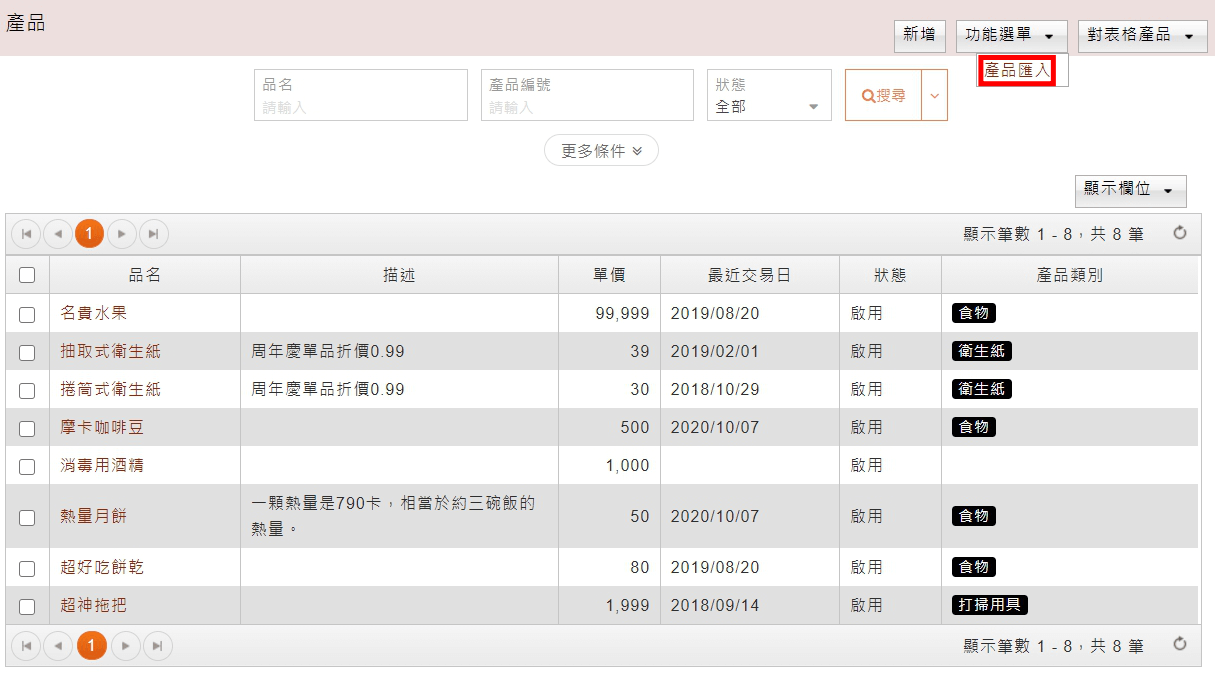
加購模組 - 社群媒體(LINE@)
網頁版 - 可以刪除 LINE@ 客戶
當確定不再與 LINE@ 客戶連絡,且不保留資料後,可以主動刪除客戶,後續客戶發送給官方帳號的任何訊息都不會送進 CRM 系統中。
已刪除的 LINE@ 客戶可以使用「解除封鎖」功能將其資料還原,繼續與客戶收發 LINE@ 訊息。
※ 刪除 LINE@ 客戶的效果,相當於「清除該客戶的資料」加上「系統主動封鎖該客戶」。(客戶的記事、工作、關聯消費、商機都會消失!)
※ 刪除 LINE@ 客戶後不會保留該客戶除了客戶姓名以外的資料,使用「解除封鎖」功能後可以還原的資料僅「客戶姓名」與「LINE@ 暱稱」、「大頭照」。
勾選 LINE@ 客戶進行刪除時,會再次確認是否刪除:
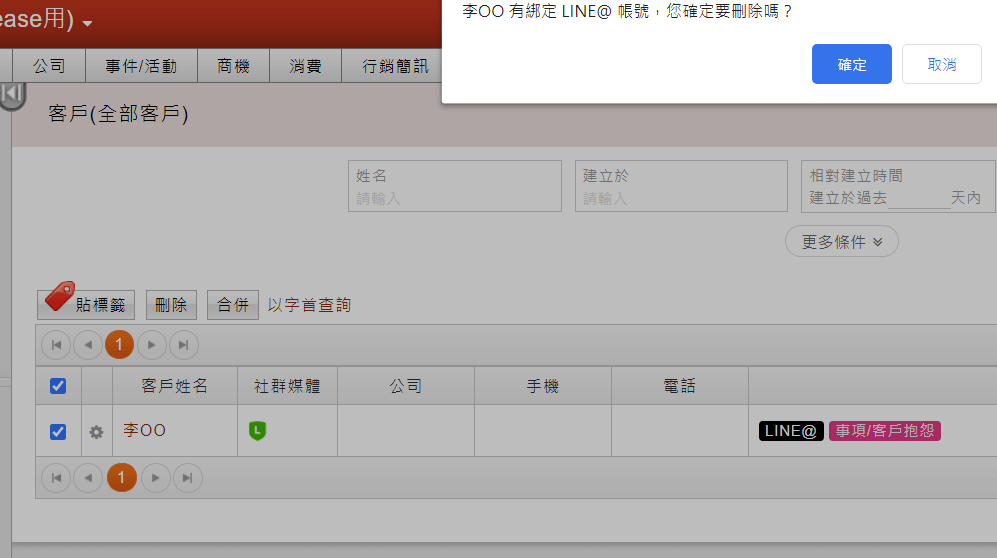
系統管理員於「管理>資料>封鎖社群媒體客戶」,可以查看已封鎖的客戶列表:
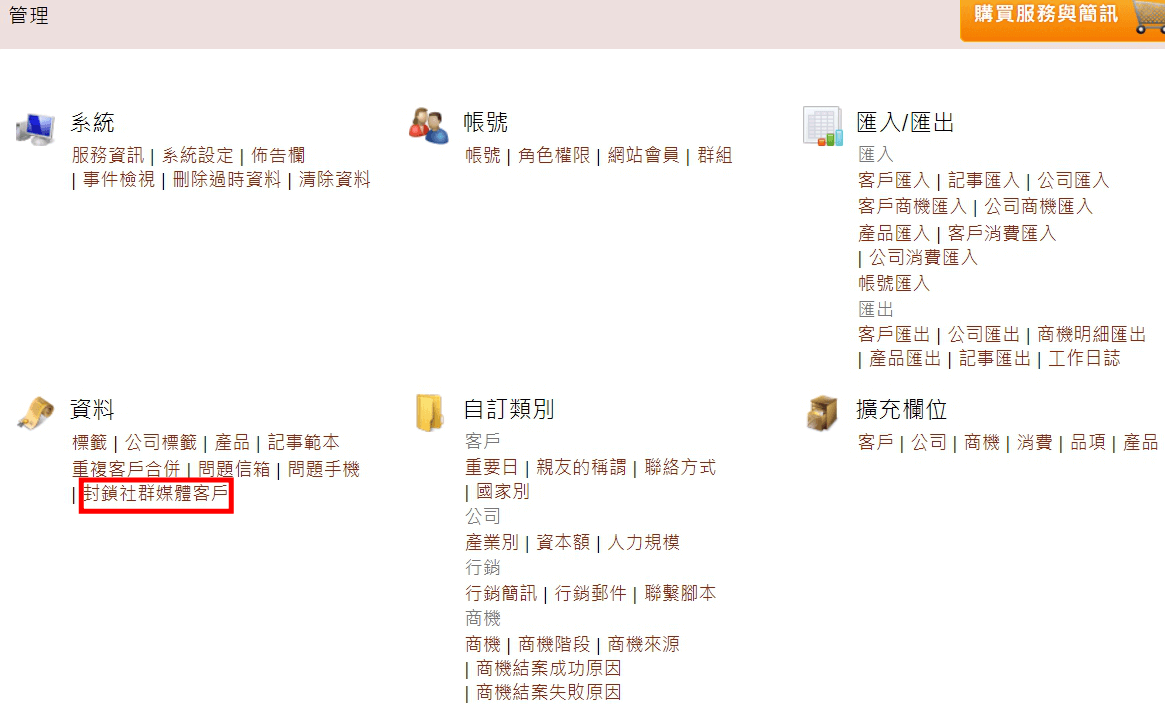
封鎖社群媒體客戶列表可以使用各種條件過濾,也可以對單筆解除封鎖
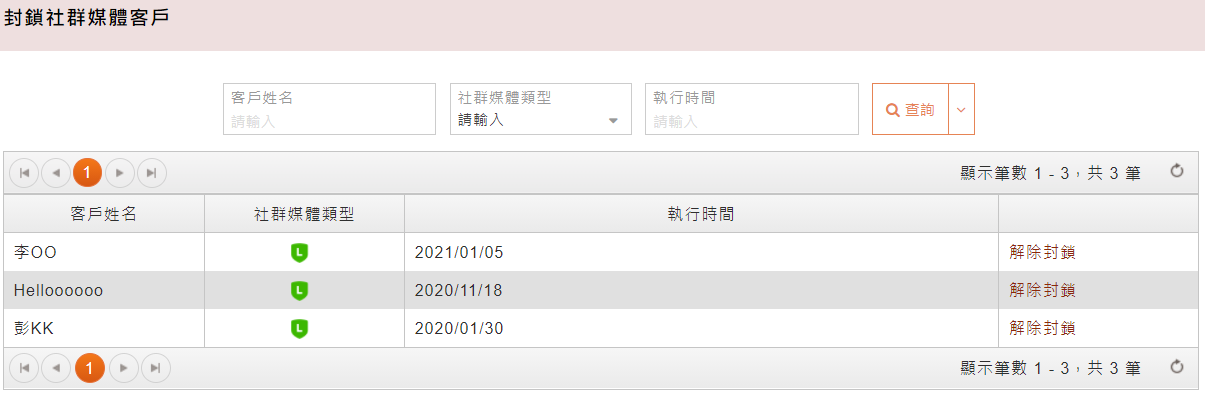
加購模組 - 社群媒體(Facebook Messenger)
網頁版 - 新功能說明
社群媒體模組加入了 Facebook Messenger 相關功能,與 Facebook 粉絲專頁綁定後即可透過 Vital CRM 與 FB 客戶聊天!
首先,須將粉絲專頁與Vital CRM進行綁定,綁定方式請參閱:Facebook 整合說明
綁定完成後,當粉絲專頁收到客戶發送的訊息時,CRM就會建立出對應的 FB 客戶(包含客戶姓名與大頭貼),並自動貼上標籤「Messenger」,且在客戶列表「社群媒體」欄位上會有 Messenger 的圖示:
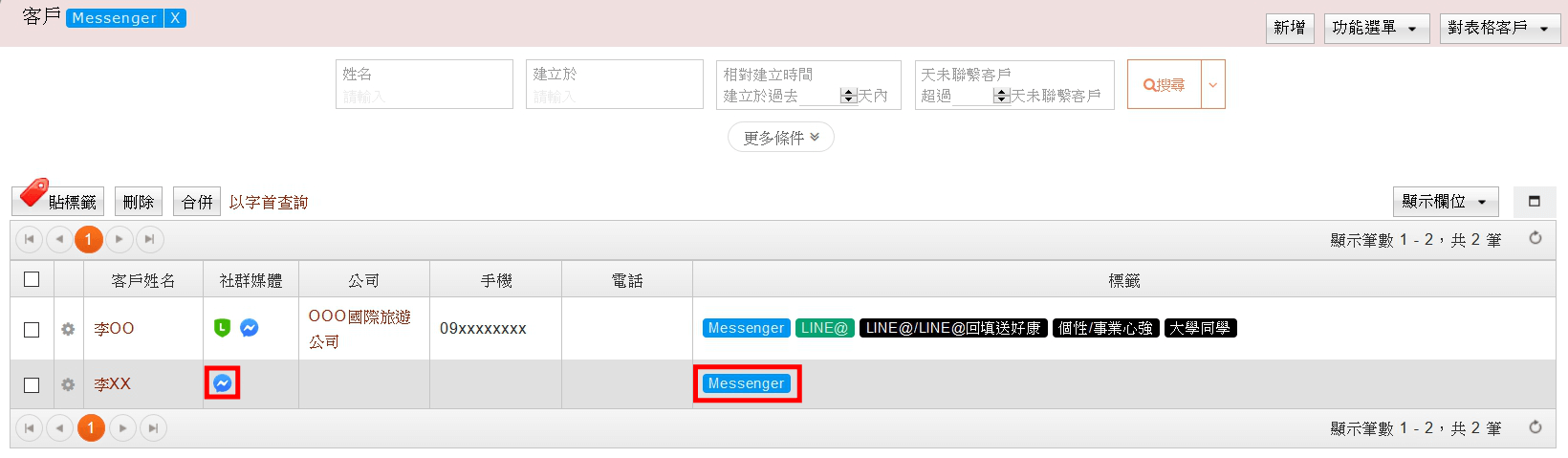
FB 客戶的詳細資料畫面,可以看到頁籤「Messenger」
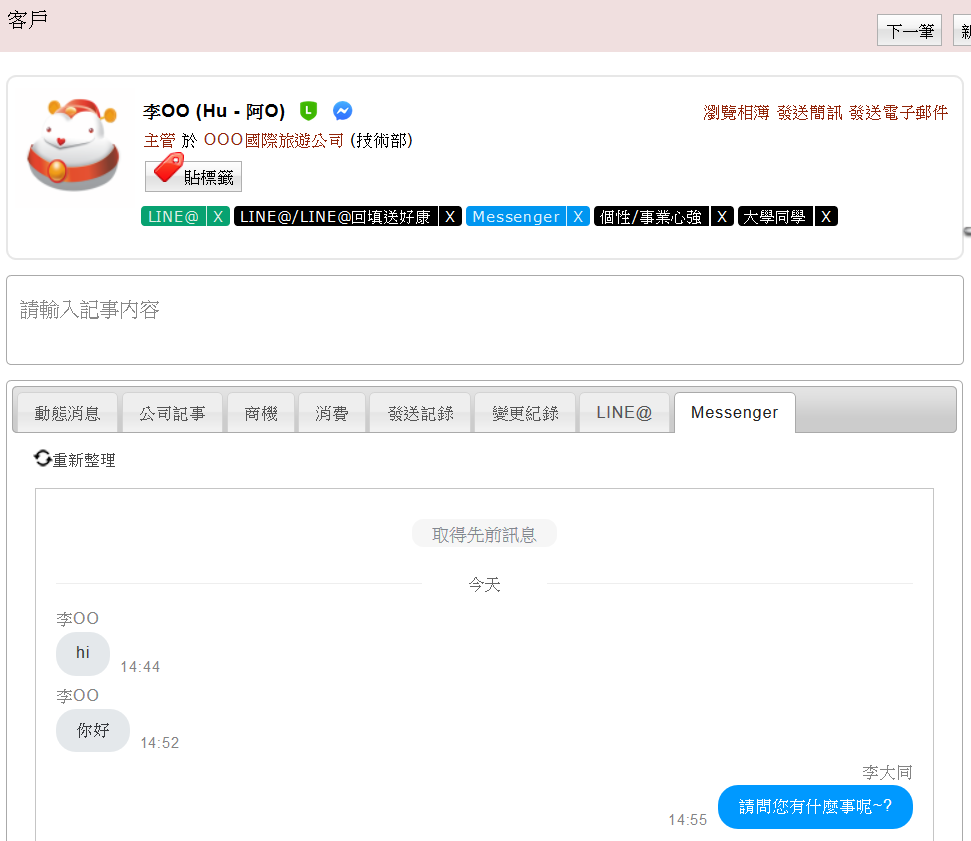
更可以複製訊息,或將重要的文字、圖片訊息直接轉成 CRM 內的工作或記事
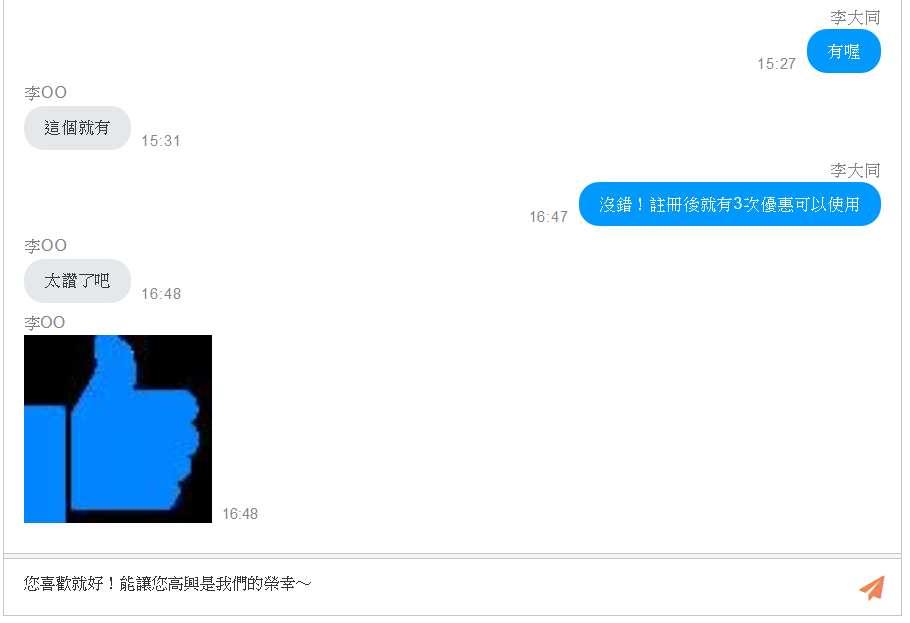
選擇「訊息轉工作」,勾選欲轉換的訊息後,即可將訊息轉成客戶工作:
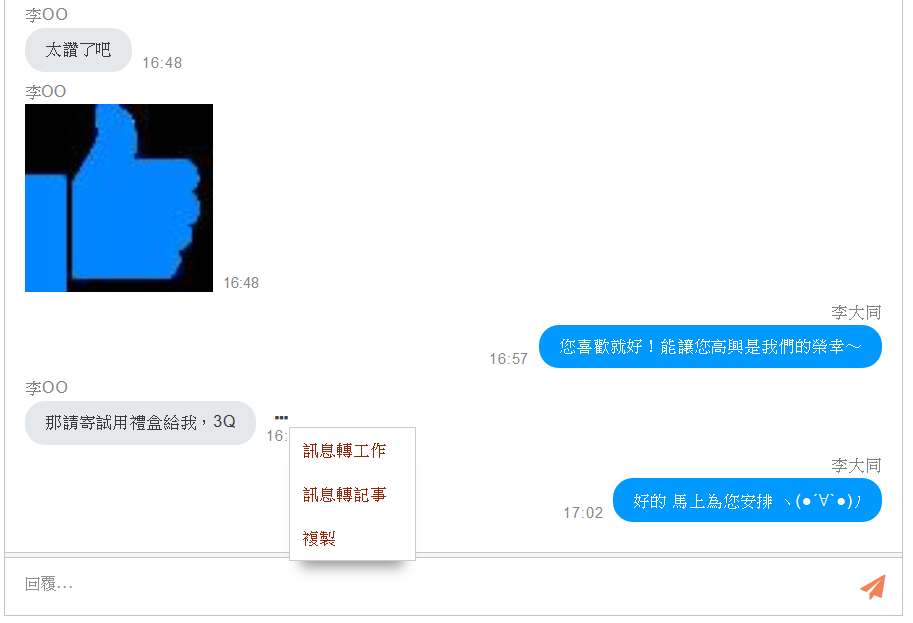
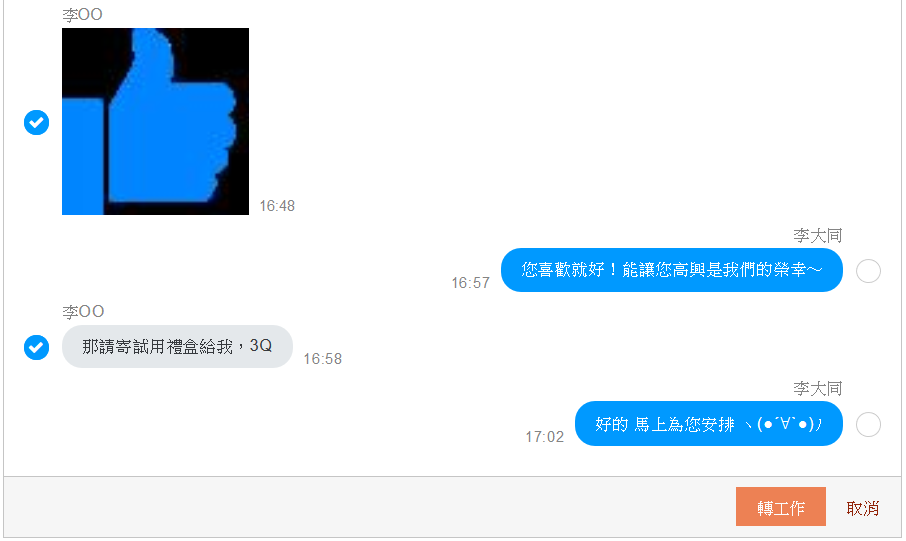
或選擇「訊息轉記事」將對話內容轉成客戶記事:
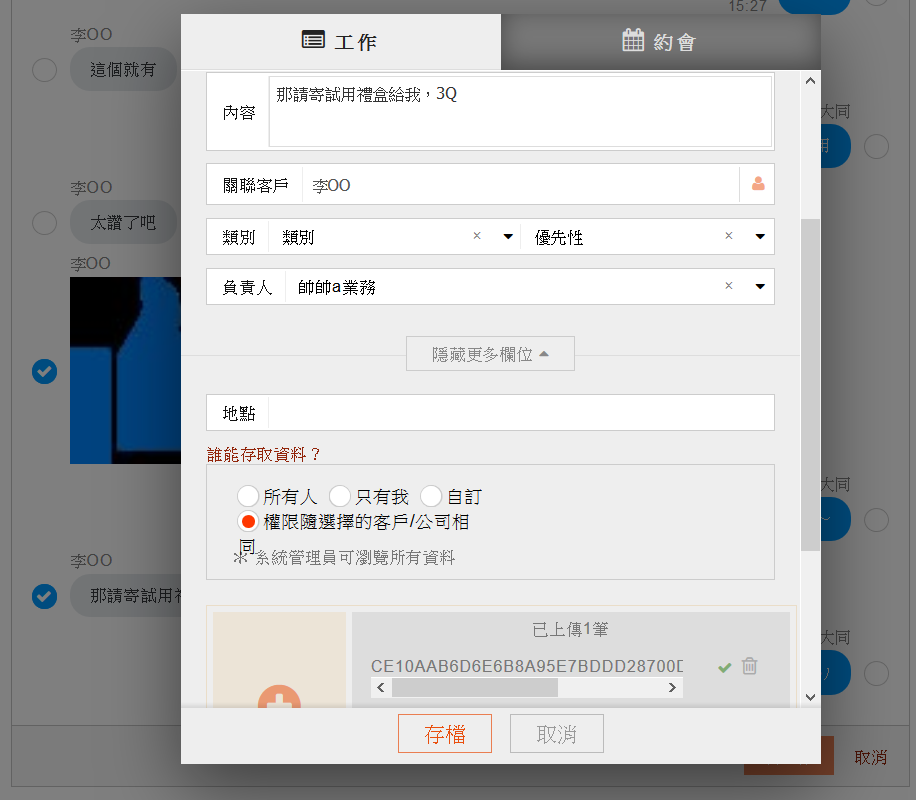
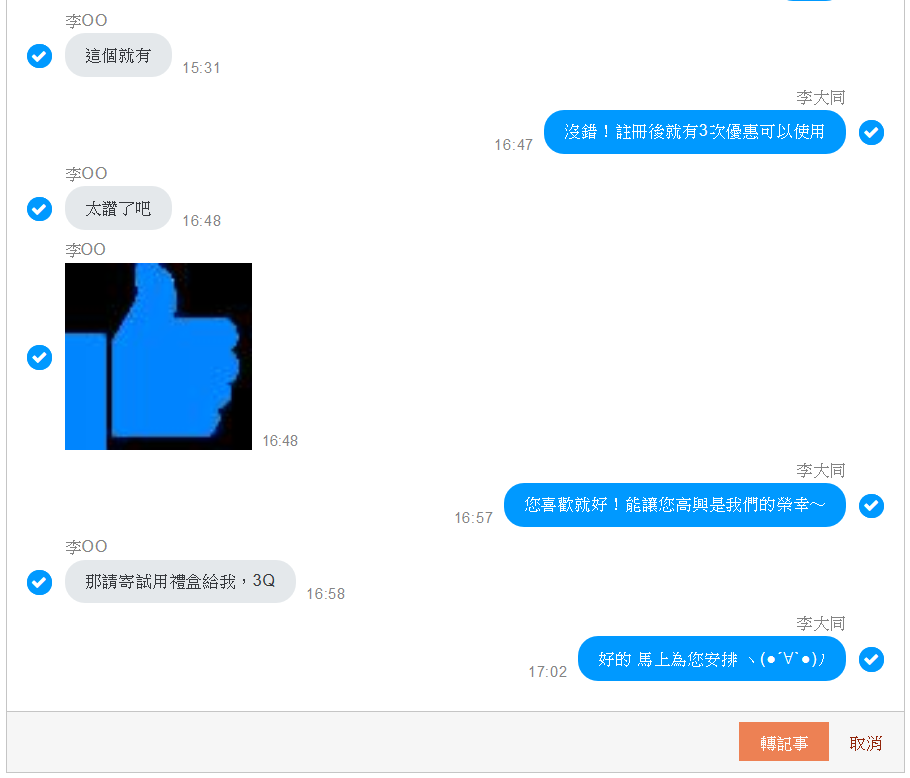
於「社群媒體」功能內,點選「Messenger」頁籤,即可看到 FB 客戶列表,點選客戶進入個別聊天室:
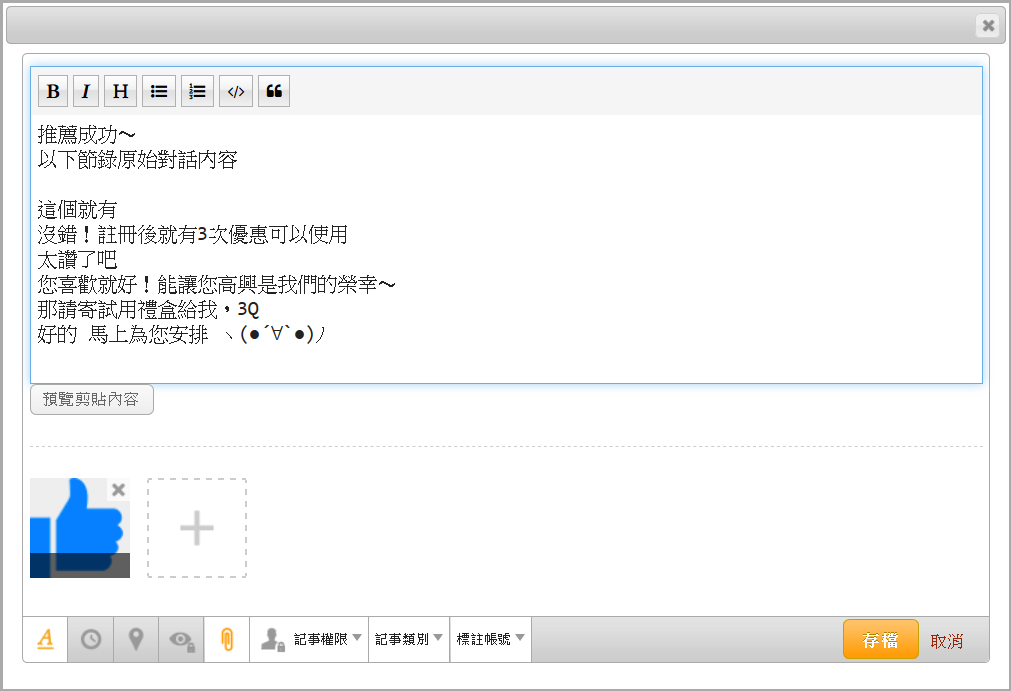
可以於聊天室與客戶收發訊息,也可以將訊息轉工作、記事:
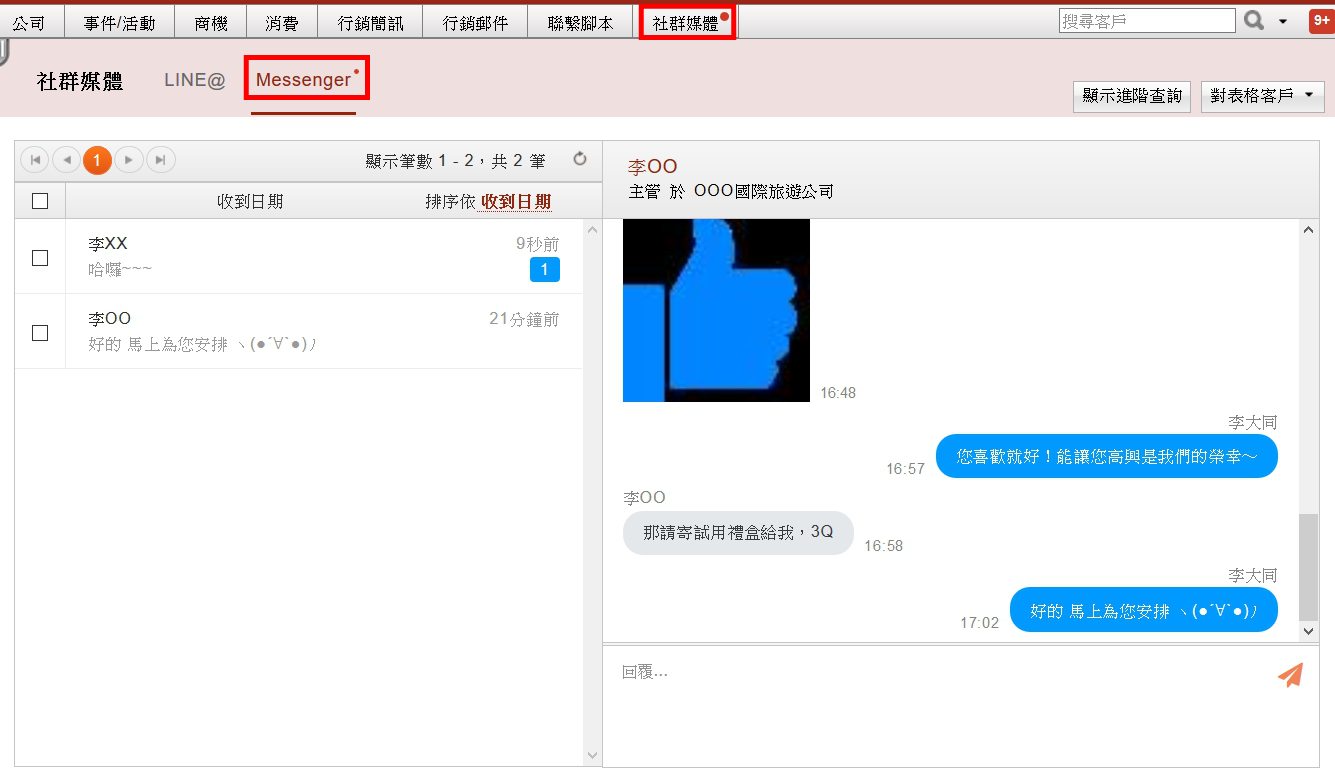
點選右上方「顯示進階查詢」,展開查詢條件,可以透過客戶姓名、加入日期與標籤,來過濾FB客戶:
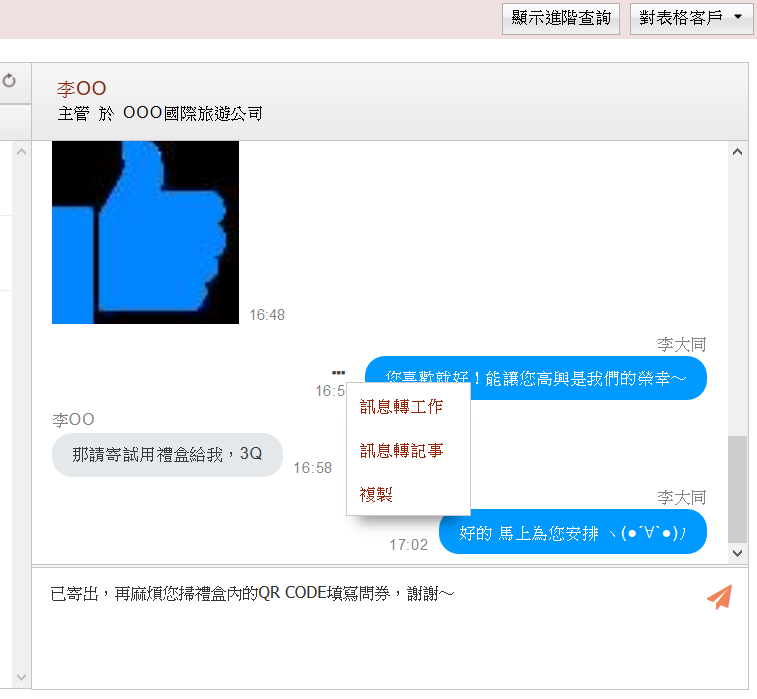
點選右上方「顯示進階查詢」,展開查詢條件,可以透過客戶姓名、加入日期與標籤,來過濾FB客戶:
※ 此處的已讀是清除未讀訊息數量,與客戶看到的聊天介面無關
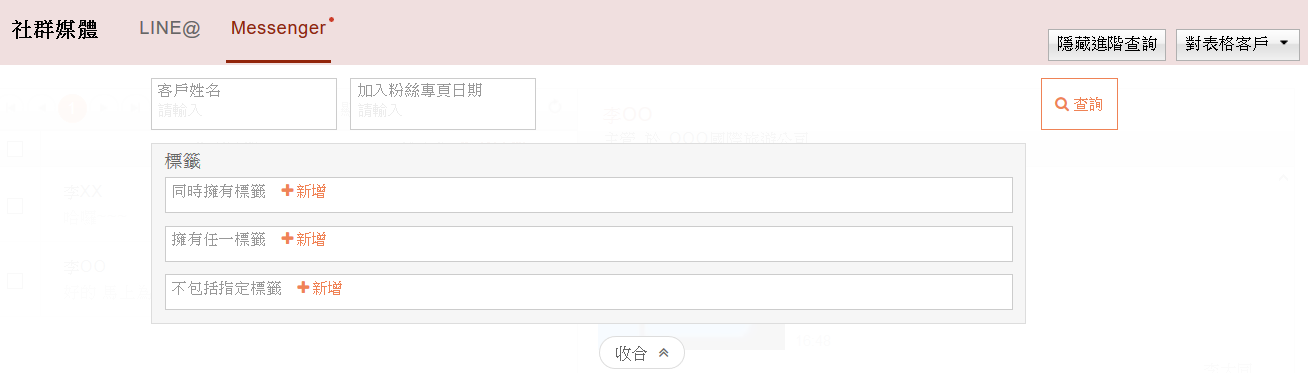
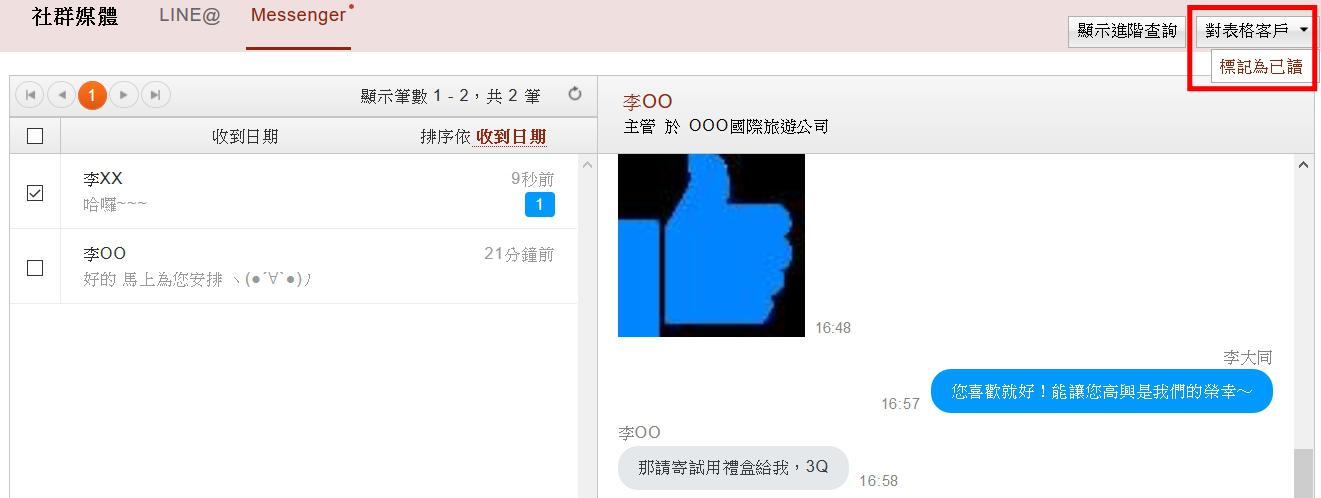
收到新訊息時,社群媒體功能、Messenger 頁籤、右上方通知列表都會同時提醒,且在通知列表內會依據傳訊的客戶類型以圖示區別: